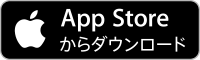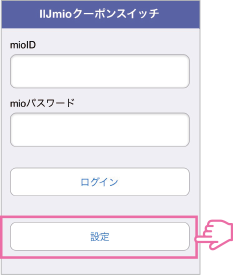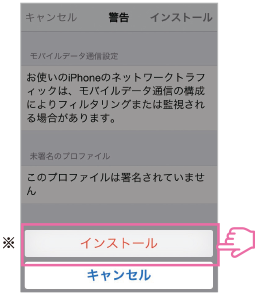
初期設定
(APN設定)

APN設定って何ですか?
通信サービスを利用するために必要な設定情報!
APN設定をしないと通信できません
SIMカードは端末の設定画面でAPNという接続情報を入力することで、通信サービスが利用できるようになります。同じOSなら端末が違っても基本的な設定方法は同じなので、以下を参考に入力してみましょう。

IIJmioで販売しているAndroidスマホはほぼ設定不要!
IIJmioで販売しているAndroidスマホの多くは最初からAPN設定が済んでいます。
SIMを挿すだけで使用できるので、まずは最初に確認してみましょう。



とってもカンタン!
APN設定の流れ


Androidの場合
- 【ご注意ください】
- ・Androidバージョンやご利用の端末によっては表示や項目が異なる場合があります。
- ・デュアルSIM対応端末にて、他社のSIMと併用して利用する場合の設定手順はこちらをご覧ください。
-
-
- 1
- スマホの電源を切り
SIMカードを端末にセットします。
※装着方法についてはご利用端末の取扱説明書をご確認ください。

-
- 2
- 「設定」→「ネットワークとインターネット」を選択します。
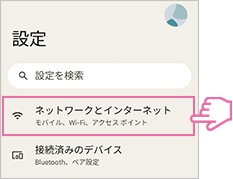
- ※Androidのバージョンによっては、「無線とネットワーク」を選択します。
-
-
-
- 3
- 「SIM」を選択します。
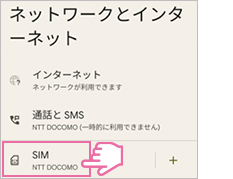
- ※Androidのバージョンによっては、「モバイルネットワーク」を選択します。
-
- 4
- 「アクセスポイント名」を選択します。
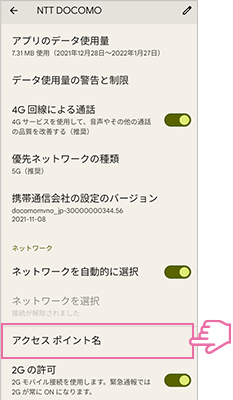
- ※タイプDのSIMカードご契約の場合は「NTT DOCOMO」と表示されます。タイプAのSIMカードご契約の場合は「KDDI」と表示されます。
-
-
-
- 5
- 「IIJmio」を選択し、設定完了です。
「IIJmio」がなければ手順6に進みます。
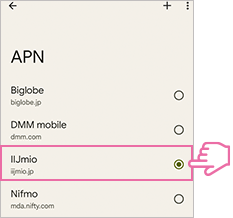
-
- 6
- 右上のメニュー(または「+」)から「新しいAPN」を選択し、APN設定情報を入力します。
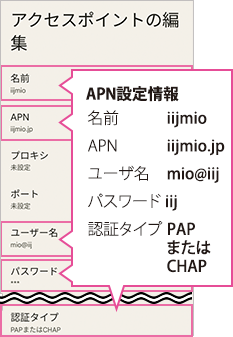
- ※上記の設定でも接続(テザリングを含む)ができない場合、「MVNOの種類」に「SPN」を選択してください。
-
-
-
- 7
- 右上のメニューから「保存」を選択します。その上で「IIJmio」を選択し、設定完了です。
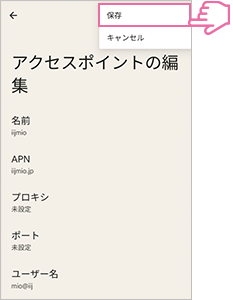
-


iOS(iPhone等)の場合
-
-

iPhoneで設定を行う場合、公式アプリを利用します。Wi-Fiに接続し、App Storeからアプリをダウンロードします。
-
- 1
- スマホの電源を切り
SIMカードを端末にセットします。

-
-
-
- 2
- 「My IIJmio」アプリをダウンロードし、起動します。
- ※アプリのダウンロードができない場合は、こちらから直接APN構成プロファイルをダウンロードしてください。ダウンロード後は手順6へお進みください。
- ※旧プランをご契約中の方は、「My IIJmio」アプリを通してAPN構成プロファイルのダウンロードのみご利用いただけます。クーポンのON/OFFやクーポンの残量の確認は、IIJmioクーポンスイッチ(みおぽん)をご利用ください。
-
- 3
- 「APN構成プロファイルダウンロード」を選択します。
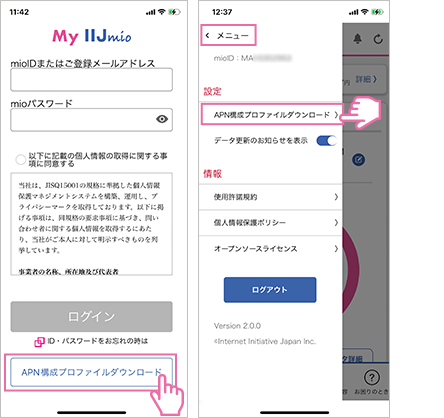
-
※ログイン済の場合は、左上のメニューから「APN構成プロファイルダウンロード」を選択してください。
ダウンロード後は手順6へお進みください。
-
-
-
- 4
- ダウンロードの許可を求められるので、「許可」を選択します。
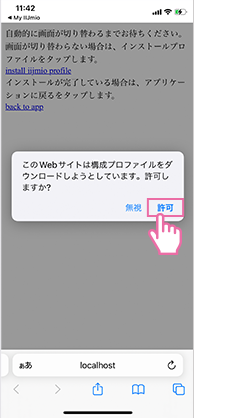
-
- 5
- プロファイルがダウロードされるので、「閉じる」を選択します。
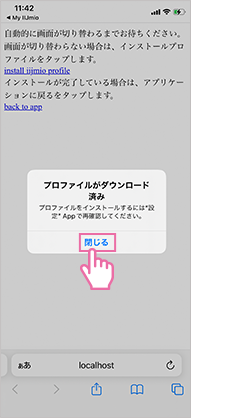
-
-
-
- 6
- 「設定」を選択します。

-
- 7
- 「一般」を選択します。
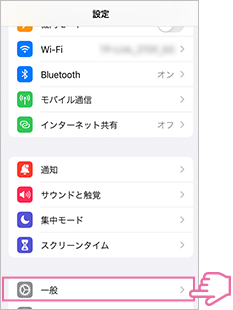
-
-
-
- 8
- 「VPN と デバイス管理」を選択します。

- ※iOSのバージョンによっては、「プロファイル」を選択します。
-
- 9
- 「ダウンロード済みプロファイル」内の「(Cellular) IIJmioモバイルサービス」を選択します。
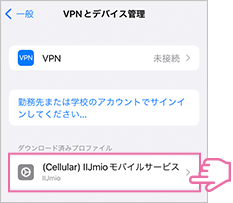
-
-
-
- 10
- 「インストール」を選択します。
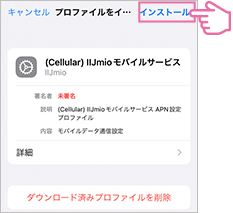
-
- 11
- パスコードを入力します。
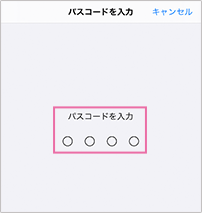
※端末にパスコードを設定している場合は、コードの入力を求められます。端末のロック解除に使用しているパスコードを入力してください。
-
-
-
- 12
- 「次へ」を選択します。

-
- 13
- 「インストール」を選択します。
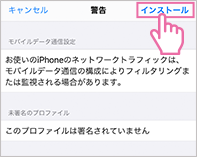
-
-
-
- 14
- 「インストール」を選択します。
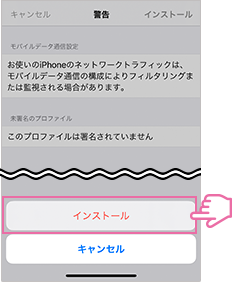
-
- 15
- 「完了」を選択します。
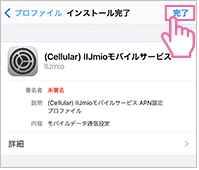
-
-
-
- 16
- 「構成プロファイル」内に「(Cellular) IIJmioモバイルサービス」が表示されていれば設定完了です。
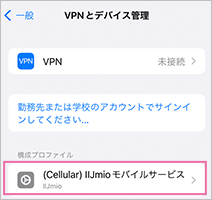
-
- ※インストール時に「モバイルデータ通信設定:お使いのiPhoneのネットワークトラフィックは、モバイルデータ通信の構成によりフィルタリングまたは監視される場合があります。」というメッセージが表示される場合がありますが、このAPN構成プロファイルをインストールすることで通信がフィルタリングや監視されることはありません。
旧iOS(iOS 12.1.4以前)ご利用中の方
旧iOS(iOS 12.1.4以前)のAPN設定手順はこちら


Windowsの場合
- 【ご注意ください】
- ・OSやアプリのバージョンにより、仕様や操作方法、画面イメージが異なる場合があります。
またOSのバージョンアップの影響でご利用できなくなる場合がございます。
-
-
- 1
- デバイスの電源を切りSIMカードを端末にセットします。
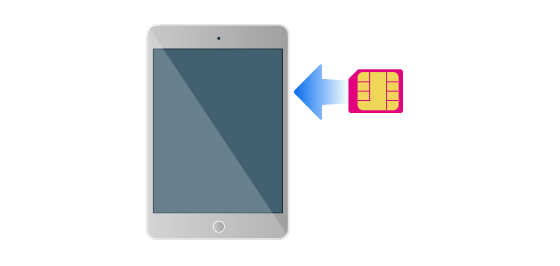
-
-
-
- 2
- スタートメニューを開き、「設定」アイコンをクリックします。
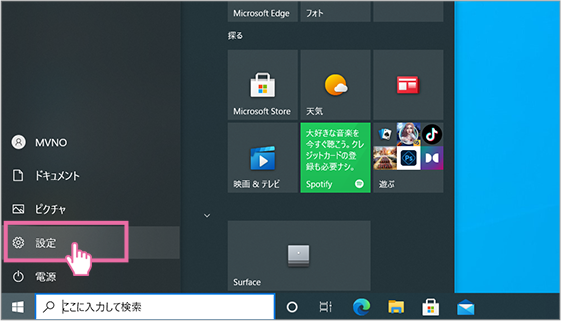
-
-
-
- 3
- 「ネットワークとインターネット」をクリックします。
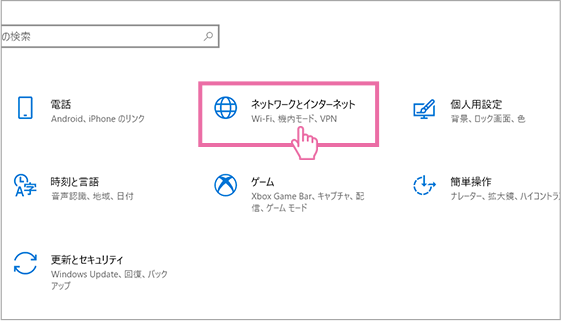
-
-
-
- 4
- 「このSIMカードの携帯電話ネットワークを使う」で「SIM 1」を選択した上で、「詳細オプション」をクリックします。

- ※タイプDのSIMカードご契約の場合は「NTT DOCOMO」と表示されます。タイプAのSIMカードご契約の場合は「au(LTE)」と表示されます。
-
-
-
- 5
- 「APN を追加します」をクリックします。
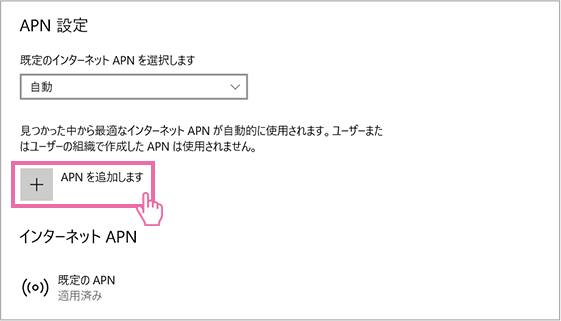
-
-
-
- 6
-
APN設定情報を入力し、「保存」をクリックします。
「APNの種類」については、一回保存をすると後で変更を行うことができません。
「APNの種類」を誤って設定して、保存した場合は、左上の「←」をクリックして前の画面に戻り、追加したAPNを削除した上で、手順5からやり直してください。
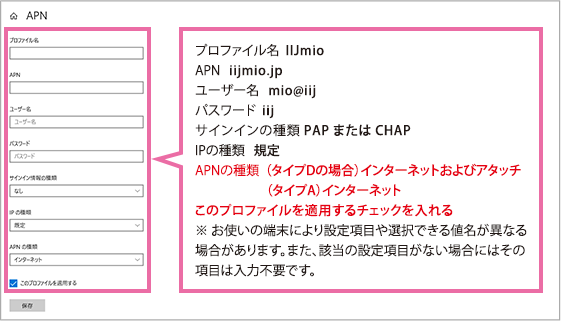
-
-
-
- 7
- 「OK」をクリック後、左上の「←」をクリックして、前の画面に戻ります。
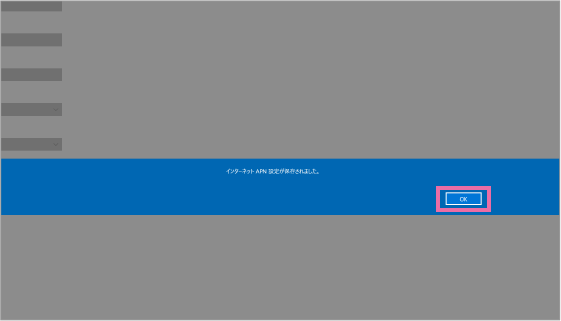
-
-
-
- 8
-
画像のようにアンテナピクトが正しく表示されれば設定完了です。「接続」をクリックしてインターネットに接続することができます。
- ※初めて接続設定を行う場合は、ネットワーク設定を探すために接続まで時間がかかる場合があります。その場合は、一度PCの電源を切った上で再起動をしてください
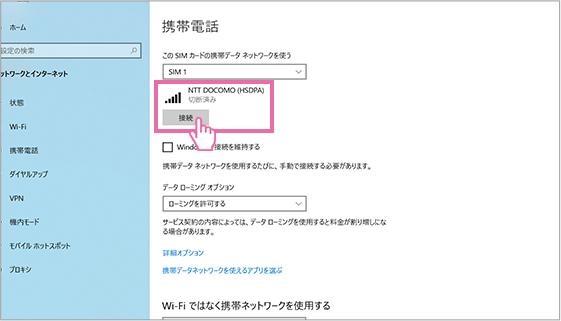
-
- ※金額は全て税込で表記しています。
- ※記載されている商品名、会社名等は各会社の商号、商標または登録商標です。本文中ではTM、(R)マークは表記しておりません。
- ※Apple、Appleのロゴ、iPhone、iPad、iPad Pro、AppleCareは米国およびその他の国々で登録されたApple Inc.の商標です。 iPhone 商標は、アイホン株式会社のライセンスに基づき使用されています。